Autodesk Data Exchange (プレビュー)
Revit と選択したツールの間で設計とデータを接続することにより、生産性を解き放ち、コラボレーションを合理化します。
このコネクタは、次の製品および地域で利用可能です:
| Service | クラス | 地域 |
|---|---|---|
| Logic Apps | 標準 | 以下を除くすべての Logic Apps 地域 : - Azure 政府の地域 - Azure 中国の地域 - 国防総省 (DoD) |
| Power Automate | プレミアム | 以下を除くすべての Power Automate 地域 : - 米国政府 (GCC) - 米国政府 (GCC High) - 21Vianet が運用する中国のクラウド - 国防総省 (DoD) |
| Power Apps | プレミアム | 以下を除くすべての Power Apps 地域 : - 米国政府 (GCC) - 米国政府 (GCC High) - 21 Vianet が運用する中国のクラウド - 米国国防総省 (DoD) |
| お問い合わせ先 | |
|---|---|
| 件名 | Autodesk Data Exchange チーム |
| [URL] | https://aps.autodesk.com/contact-support |
| メール | data.exchange.support@autodesk.com |
| Connector Metadata | |
|---|---|
| 発行者 | Autodesk Inc. |
| Web サイト | https://aps.autodesk.com/ |
| プライバシー ポリシー | https://www.autodesk.com/company/legal-notices-trademarks/privacy-statement |
| カテゴリー | データ;コラボレーション |
Data Exchanges を通じて、ユーザーとコラボレーターは、選択したアプリで設計および作成データのサブセットを共有および使用できます。 Exchange の更新が発生したときに、Slack または Microsoft Teams で通知を自動的に通知を受け取ります。 特定の Revit カテゴリ、Phino パラメーターなどに基づいて原価計算スプレッドシートを作成します。 あるいは、特定の部屋のセットに関連付けられたデータなど、共有する情報のみを含むインサイトに溢れた Power BI ダッシュボードを生成します。
現在、Autodesk Construction Cloud を使用して Revit (2023) データで利用できます。
前提条件
このコネクタを使用し、データ交換を作成、共有、および使用するには、米国ベースのハブに Autodesk Construction Cloud ライセンス (または試用版ライセンス) が必要です。 さらに、Autodesk Construction Cloud 管理者は、アカウントのコネクタを有効にする必要があります。
Data Exchange は、2 つの方法で作成および編集できます。パブリッシュされた Revit 2023 モデルの Autodesk Docs を使用する方法と、Revit および Rhino コネクタを使用して Revit (2023) または Rhino 7 を直接使用する方法です。 前者の方法では Revit または Rhino を使用せずに交換を作成および更新できますが、後者の方法では Autodesk Docs を使用するものの、Autodesk Revit 2023 をインストールする必要があります。
次のセクションでは、サポートされているワークフローの 1 つである取引所の更新に基づいて自動通知を送信するためのステップバイステップのチュートリアルについて説明します。 取引所から Excel シートにデータを抽出するための同様のステップバイステップのチュートリアルを実行する方法を学習したい場合は、この リンク をチェックしてください。 もちろん、いつでも テンプレート を参照して、さらにスピーディに開始できます。
資格情報の入手方法
ステップ 1: ここで無料の Autodesk Construction Cloud 試用版ライセンスにサインアップします (または既存のライセンスを使用します)。
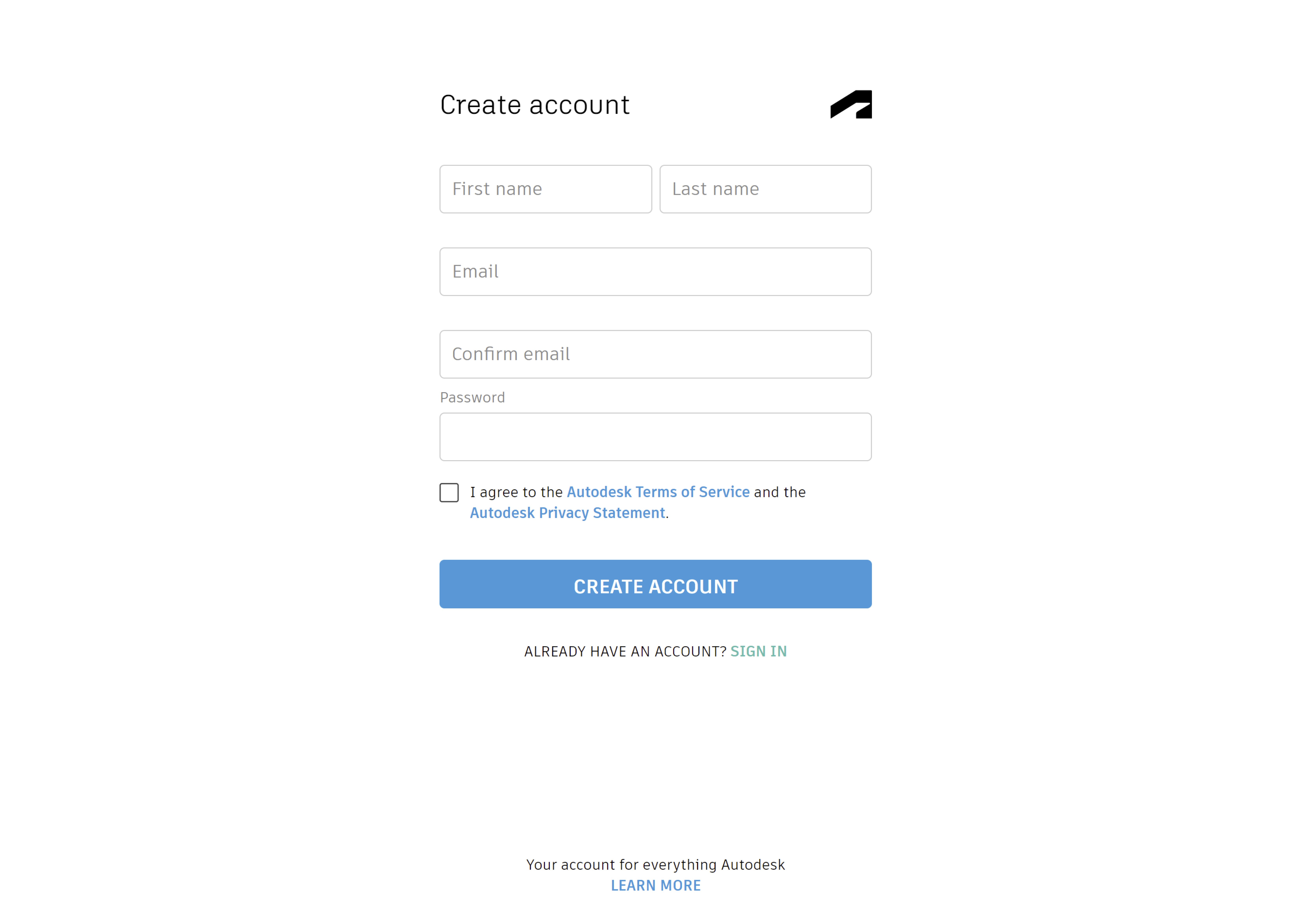
ステップ 2: (Autodesk Construction Cloud 管理者レベル アクセスが必要) アカウントを作成してログインすると、アカウント / ハブ全体の "Account Admin" ページに移動します。
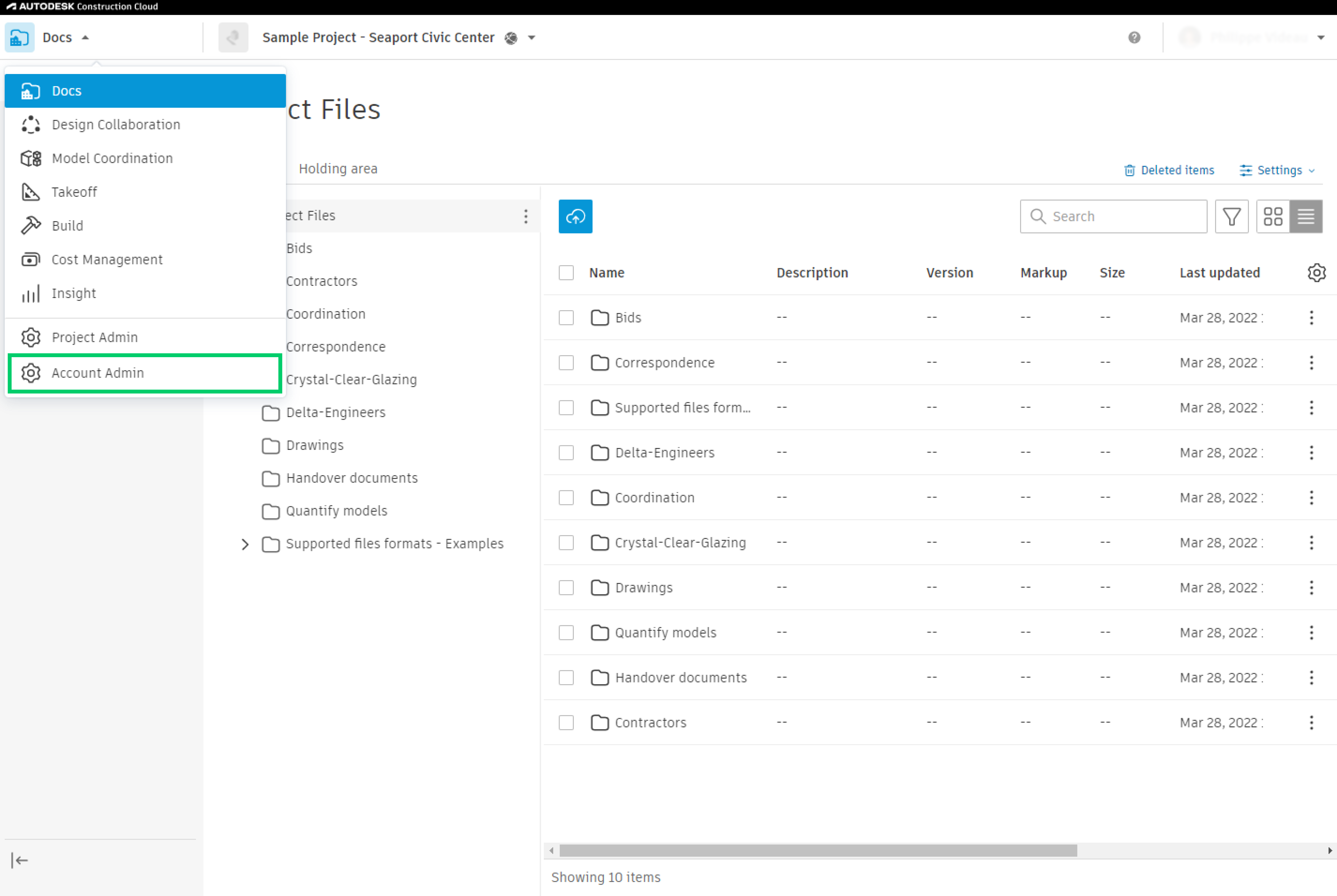
ステップ 3: (Autodesk Construction Cloud 管理者レベル アクセスが必要) "Account Admin" で、"Apps" タブをクリックし、アプリのリストからの "Power Automate" の統合を選択します。
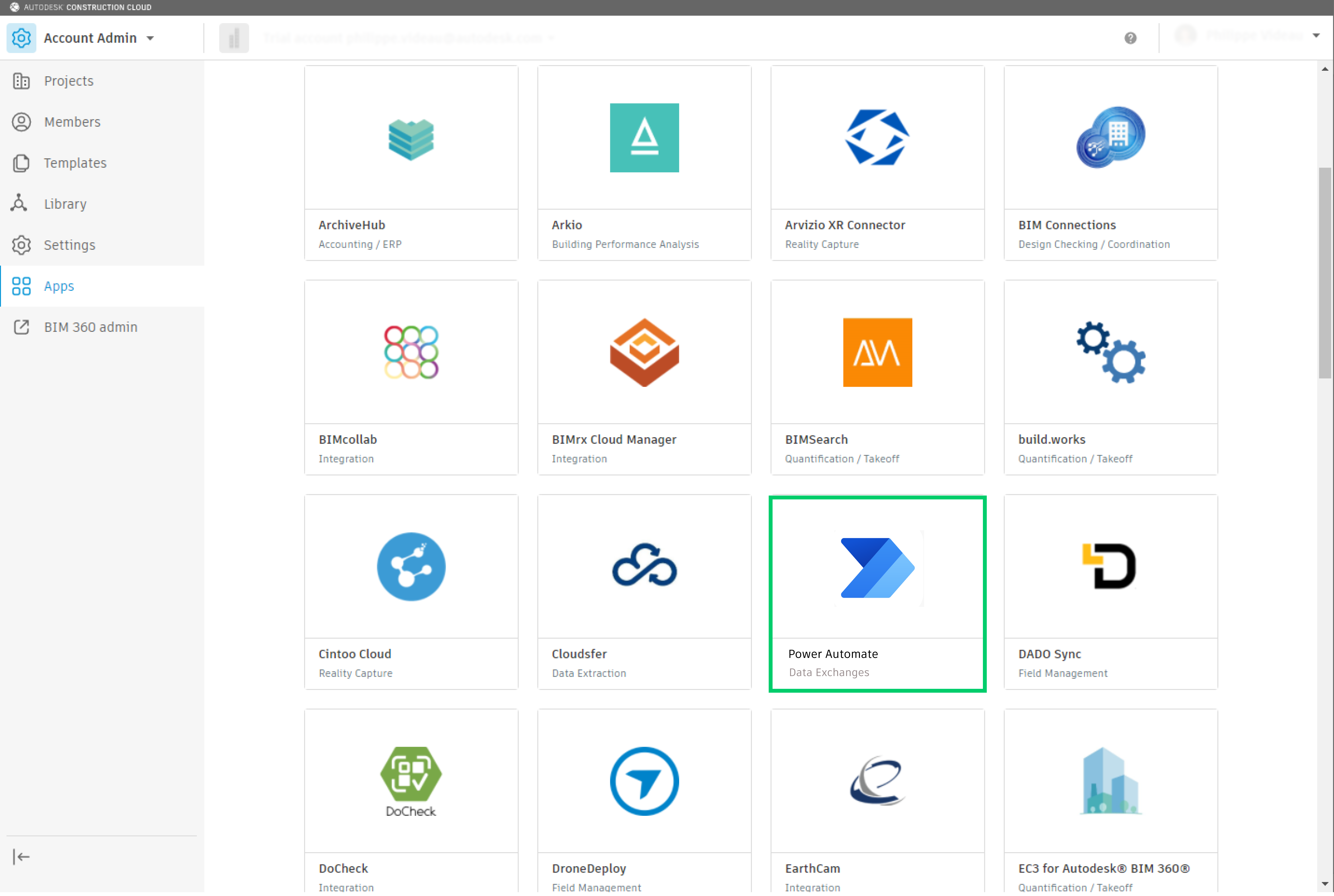
手順4: (Autodesk Construction Cloud 管理者レベル アクセスが必要) 統合がインストールされていない場合は、"Install" ボタンをクリックして Autodesk Construction Cloud アカウントに接続します。
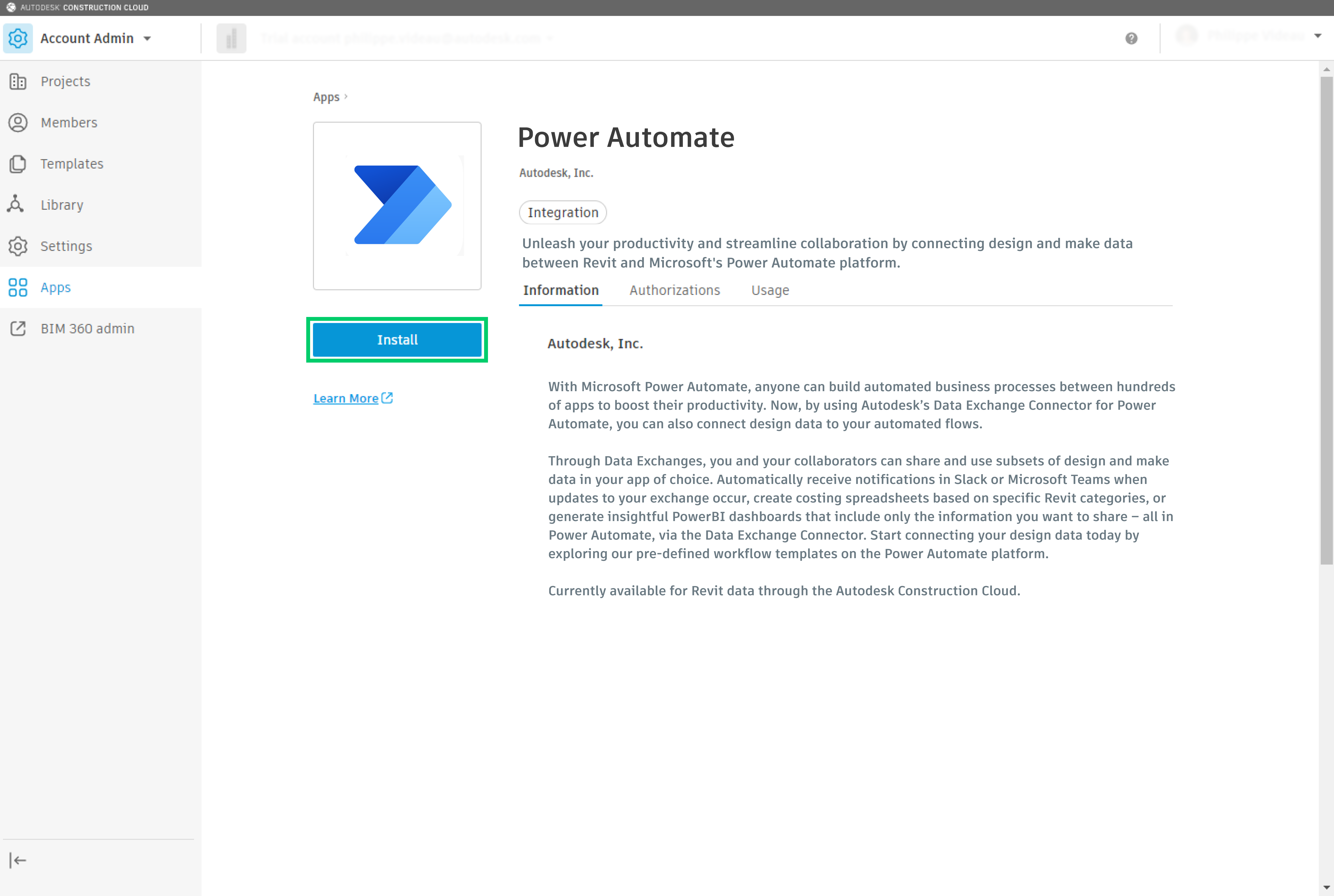
ステップ 5: (Autodesk Construction Cloud 管理者レベル アクセスが必要) 最後に、"Authorize and Install" をクリックして統合を完了します。 これで、ハブ / アカウントの統合が "Activated" と表示されます。 これで、Power Automate フローを作成できるようになりました!
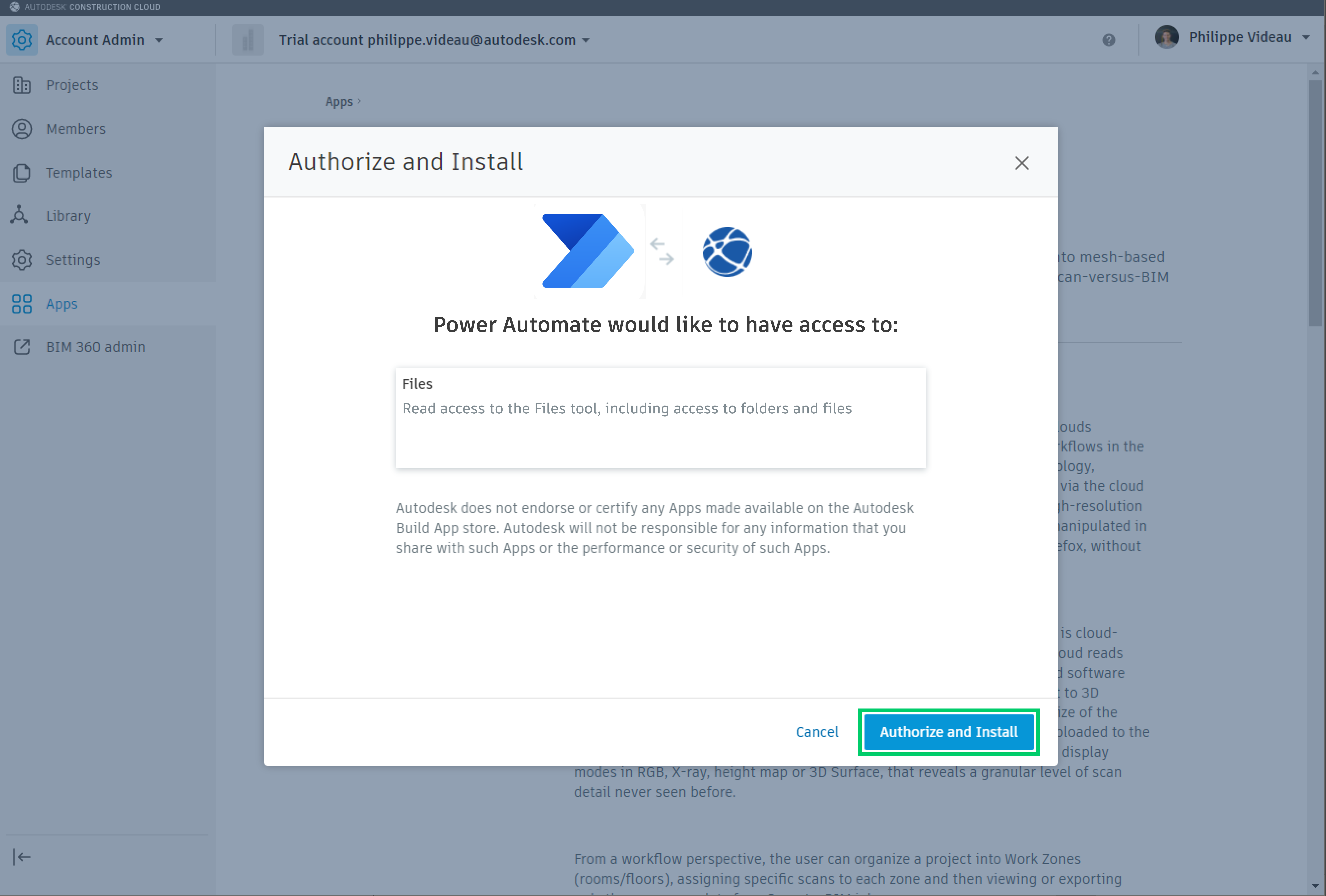
コネクタの使用を開始する
ステップ 1: Autodesk Forge Data Exchange コネクタに移動します。
ステップ 2: テンプレートを選択します。 Exchange が更新されたときに子メールまたはメッセージを送信したり、、Exchange から特定のプロパティを Excel テーブルに入力するなど、より複雑なテンプレートを調べたりすることから始めることができます。 以下のステップでは、自動化された "Exchange 作成時のチーム通知" テンプレートについて説明します。
ステップ 3: Autodesk と Microsoft のアカウントでサインインします - "Continue" をクリックします。
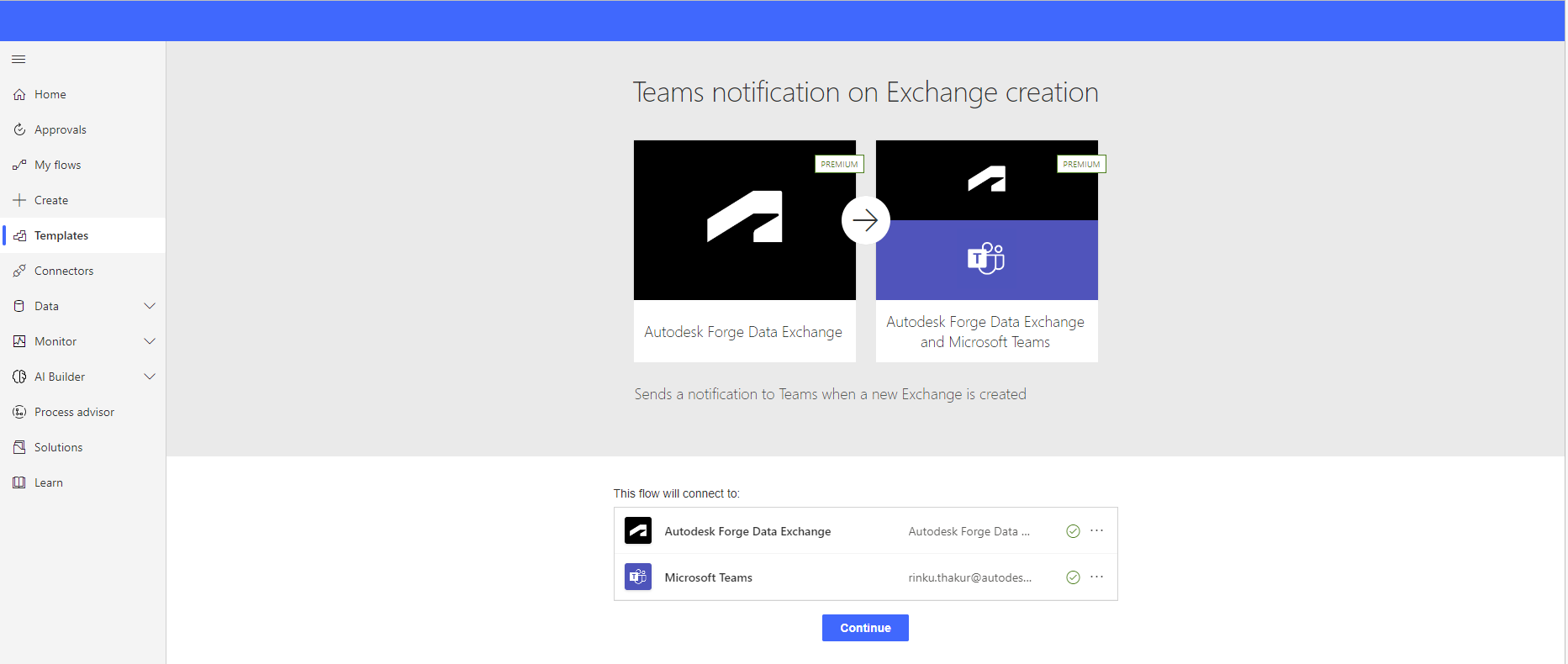
ステップ 4: フローに名前を付けます。
ステップ 5: 最初のコード ブロックであるフロー トリガーで、ハブ / アカウントを選択します。 次に、プロジェクトとフォルダーを選択します。

ステップ 6: 2 番目のコード ブロックを "Exchange URN" で埋めたままにします。
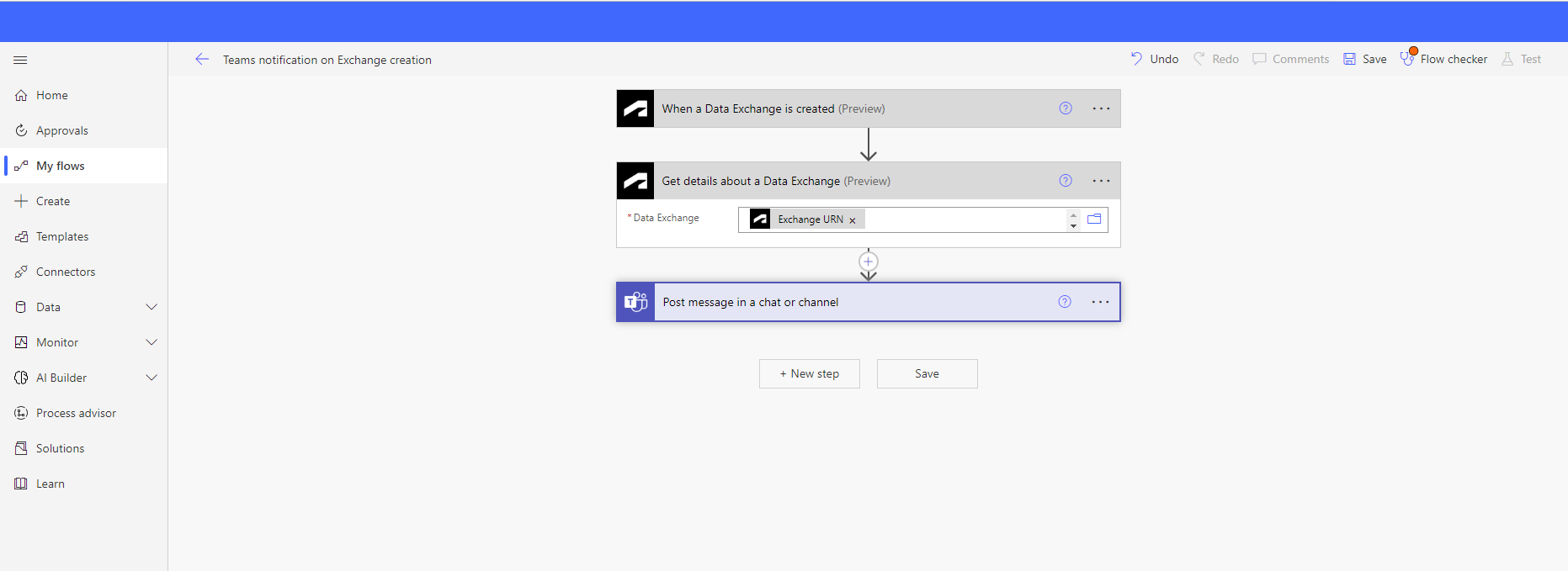
ステップ 7: 3 番目のコード ブロックで、[投稿者] セクションに [フロー ボット] が表示されていることを確認します。 [投稿先] セクションで、[フロー ボットとチャットする] を選択します。 [受信者] セクションに電子メールの受信者アドレスを入力します。 "メッセージ" セクションとでは、Exchange に関連する動的コンテンツ ("Created by"、"Time modified" など) とプレーン テキストを追加して、チーム メッセージを作成できます。
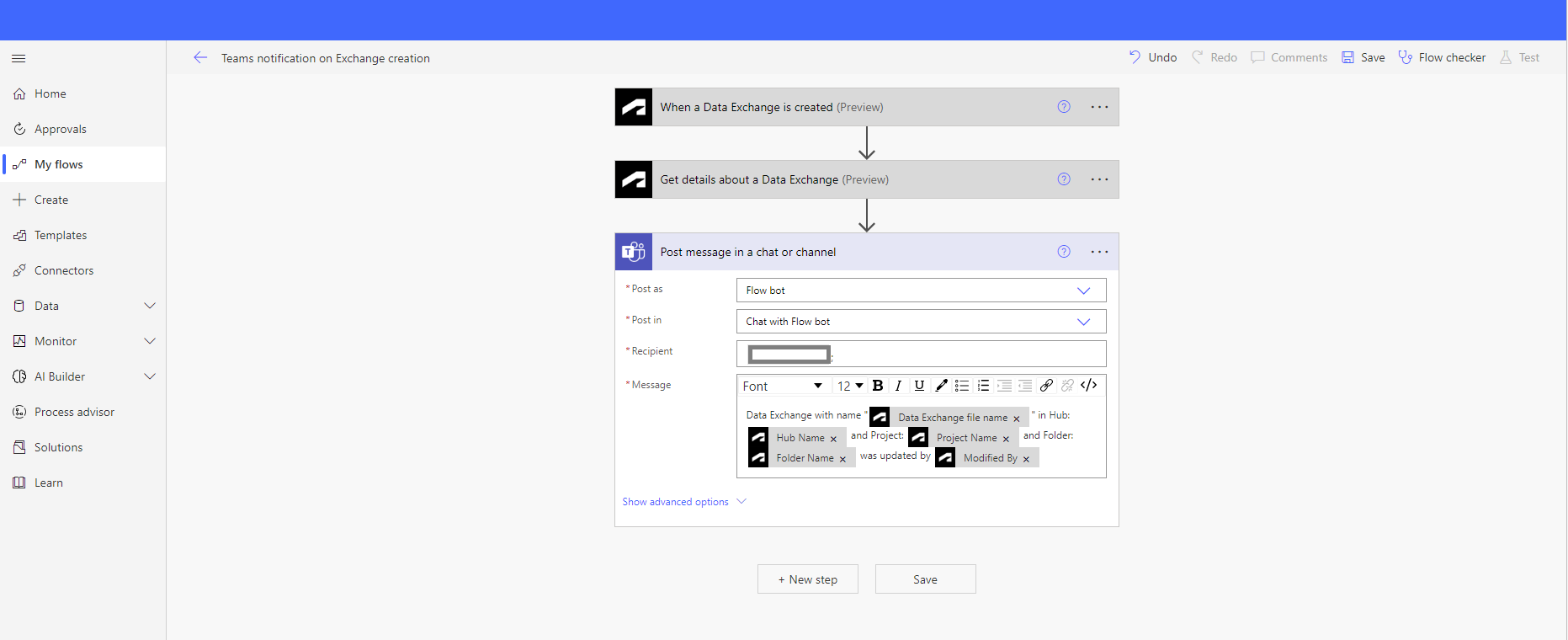
ステップ 8: 満足したら、フローを "Save" します。 右上の "Test" ボタンをクリックして、フローを実行する前にテストすることをお勧めします。
ステップ 9: おめでとうございます! Autodesk Data Exchange コネクタを使用して最初のオートメーションを作成しました。
フィルターでオブジェクトのプロパティを取得する
フィルターでオブジェクトのプロパティを取得する アクションを使用すると、フィルターでオブジェクトのプロパティを抽出できます。
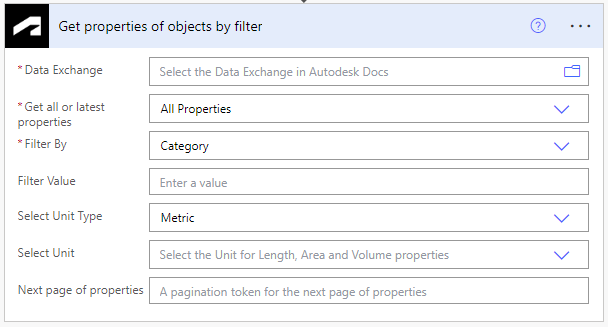
カテゴリ、ファミリ、またはタイプ フィルターを選択して、選択したフィルターを通過する要素を抽出できるようになりました。
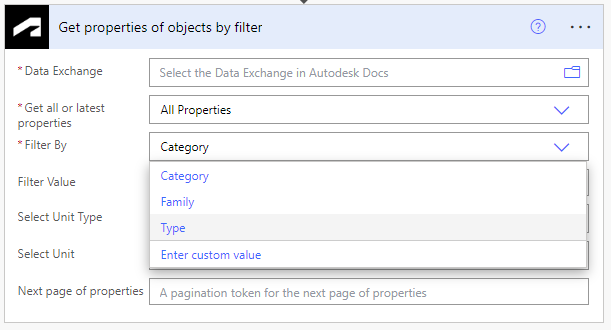
[フィルター値] フィールドに値を入力して、必要な特定の要素を抽出します。 たとえば、"Roofs" カテゴリに該当する要素を抽出するには、ユーザーはフィルター値に "Roofs" と入力できます。 同様に、"Basic Wall" ファミリーのすべての要素を抽出するには、ユーザーはフィルタ値として "Basic Wall" を入力できます。 参照用に、標準の Revit 2023 カテゴリ、ファミリ、およびタイプを参照してください。
単位変換: 抽出された長さ、面積、および体積のプロパティに追加の単位変換を適用できます。 「メートル法」または「ヤード ポンド法」単位タイプを選択します。

以前に選択した単位タイプに基づいて、インチ、フィート、メートル、センチメートルなどの単位をさらに選択できます。
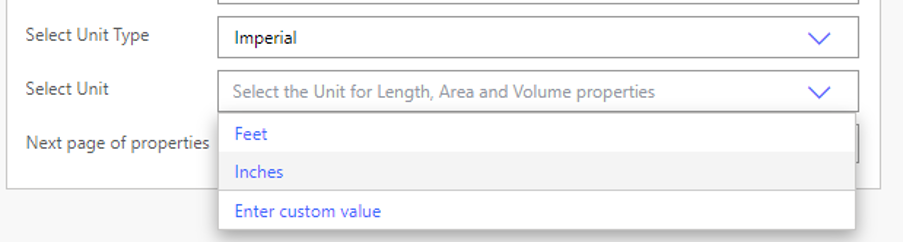
オブジェクトのプロパティを取得する
オブジェクトのプロパティを取得する アクションを使用すると、前のアクションで説明したより具体的なフィルターを使用せずに、Data Exchange のプロパティを一括で抽出できます。 [すべてのプロパティ] を選択してすべてのプロパティを抽出するか、[最新のプロパティ] を選択して最後の交換リビジョンで更新されたプロパティのみを抽出できます。
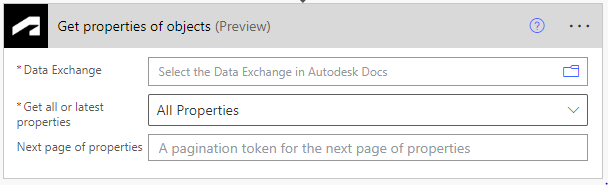
**Important:** Note that this action will be deprecated in an upcoming release, and merged with ‘Get properties of objects by filter’ action to provide all property extraction features and filters under one action.
Get details about a Data Exchange
データ交換に関する詳細を取得 アクションを使用すると、選択した Data Exchange について、Exchange 識別子、Exchange URN、Exchange バージョン、ハブ名、プロジェクト名、作成者、変更者などの詳細を取得できます。

既知の問題と制限事項
- Revit 要素のパラメーター値は、ソース モデルで指定されている単位に関係なく、メートル法で表されます。 "フィルターでオブジェクトのプロパティを取得する" アクションを使用して、必要に応じて単位を変換できます。
- 現在、パラメーター名のローカリゼーション サポートはありません。 組み込みパラメーターは英語で、共有/プロジェクト パラメーターは作成時に使用した言語で利用できます。
- 列挙型のパラメーターは現在、数値のみを返し、文字列値は返しません。
- オブジェクト のプロパティを取得する アクションは、最大 1024 の動的パラメーター名を返すことができます。 1024 を超える一意のパラメーターを含む交換の場合、リストは上位 1024 のパラメーターで切り捨てられます。
- 最新のプロパティ オプションとともに使用した場合の オブジェクトのプロパティを取得する アクションは、Type パラメーターのみが変更された場合はレコードを返しません。 対応するインスタンス パラメーターも変更されている場合は、タイプ パラメーターとインスタンス パラメーターの両方が正しく返されます。
- オブジェクト のプロパティを取得する アクションは、選択した Exchange 内ですべての使用可能なパラメーターを返します。 場合によっては、同じユーザー表示名を持つ異なるパラメーターが存在する可能性があります。
よくあるご質問
失敗したフローの詳細を取得するにはどうすればよいですか?
Data Exchange URN を指定して OUTPUT オプションを選択すると、Data Exchange フローが失敗した理由の詳細を取得できます。 フローの詳細と一般的なエラー メッセージがブラウザーに表示されます。
a. Data Exchange URN を指定します。
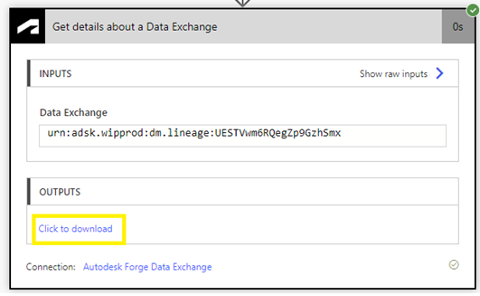
b. OUTPUT の下にある [クリックしてダウンロード] ボタンをクリックします。

フローの編集時に表示される「無効な接続」エラーを解決するにはどうすればよいですか?
特定の接続を使用してフローを編集しているときにこのエラーが発生した場合は、Autodesk Data Exchange コネクタへの接続を再度確立するために再認証する必要があります。 接続を再認証して再確立するには、次の手順を実行します。
a. [データ] -> [接続] で [接続] ページを開きます。
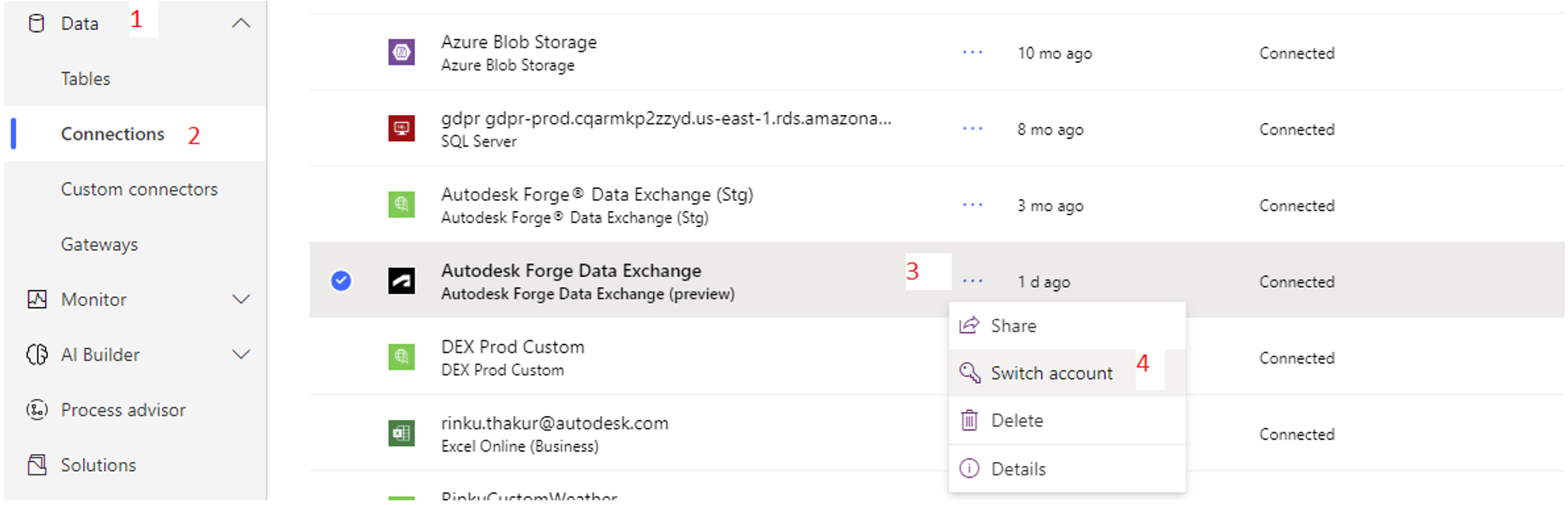
b. Autodesk Data Exchange 接続を検索し、3 つのドットのケバブ アイコン(...)をクリックして、接続に関するその他のオプションを表示します。
c. [アカウントの切り替え] オプションを選択します。 これにより、資格情報を再度入力して接続を再認証できるログイン ページが開きます。
交換を削除すると、交換に関連付けられている「データ交換が更新されたとき」トリガーが実行されますか?
はい Data Exchange を削除すると、交換に関連付けられている「データ交換が更新されたとき」トリガーが実行されます。 ただし、削除された交換のプロパティを抽出しようとすると、一貫性のない出力が得られます。 当社は、この解決に取り組んでいます。
‘フィルターでオブジェクトのプロパティを取得’ 内の単位変換は、Data Exchange のすべてのプロパティに適用されますか?
現在の単位変換は、Data Exchange の長さ、面積、および体積のプロパティにのみ適用されます。 変換は、交換の他のプロパティには適用されません。 当社は、単位変換でサポートされるプロパティ タイプの拡張に取り組んでいます。
調整制限
| 名前 | 呼び出し | 更新期間 |
|---|---|---|
| 接続ごとの API 呼び出し | 100 | 60 秒 |
アクション
| Data Exchange のプロパティを取得する (非推奨) [非推奨] |
このアクションは非推奨になりました。 代わりに、オブジェクトのプロパティを取得する を使用してください。
|
| Data Exchange プロパティの詳細を取得する (非推奨) [非推奨] |
このアクションは非推奨になりました。 代わりに、Data Exchange についての詳細を取得する を使用してください。
|
| Get details about a Data Exchange |
この操作は、Autodesk Docs プロジェクト名、ファイルの作成者、最終変更時刻などのデータ交換に関する詳細を取得します。 |
| オブジェクトのプロパティを取得する |
この操作は、Data Exchange のオブジェクトのプロパティを取得します。 すべてのプロパティを取得するように指定することも、最新のプロパティのみを取得するように指定することもできます。 |
| フィルターでオブジェクトのプロパティを取得する |
この操作は、選択によってフィルターされた Data Exchange のオブジェクトのプロパティを取得します。 |
Data Exchange のプロパティを取得する (非推奨) [非推奨]
このアクションは非推奨になりました。 代わりに、オブジェクトのプロパティを取得する を使用してください。
この操作は、Data Exchange のプロパティを取得します。すべてのプロパティを取得するか、最新のプロパティのみを取得するか (非推奨) を指定できます。
パラメーター
| 名前 | キー | 必須 | 型 | 説明 |
|---|---|---|---|---|
|
Data Exchange
|
fileId | True | string |
Autodesk Docs でデータ交換を選択します |
|
Get all or latest properties
|
getlatest | True | string |
選択した Data Exchange のすべてまたは最新のプロパティを取得します |
|
Next page of properties
|
cursor | string |
プロパティの次のページのページ割りトークン |
戻り値
Data Exchange プロパティの詳細を取得する (非推奨) [非推奨]
このアクションは非推奨になりました。 代わりに、Data Exchange についての詳細を取得する を使用してください。
この操作は、Data Exchange に関連付けられたプロパティの詳細を取得します (非推奨)。
パラメーター
| 名前 | キー | 必須 | 型 | 説明 |
|---|---|---|---|---|
|
Data Exchange
|
fileId | True | string |
Autodesk Docs でデータ交換を選択します |
|
Property identifier
|
assetid | True | string |
選択した Data Exchange 内のプロパティのプロパティ識別子 |
戻り値
Get details about a Data Exchange
この操作は、Autodesk Docs プロジェクト名、ファイルの作成者、最終変更時刻などのデータ交換に関する詳細を取得します。
パラメーター
| 名前 | キー | 必須 | 型 | 説明 |
|---|---|---|---|---|
|
Data Exchange
|
fileId | True | string |
Autodesk Docs でデータ交換を選択します |
戻り値
Exchange data
- Body
- ExchangeData
オブジェクトのプロパティを取得する
この操作は、Data Exchange のオブジェクトのプロパティを取得します。 すべてのプロパティを取得するように指定することも、最新のプロパティのみを取得するように指定することもできます。
パラメーター
| 名前 | キー | 必須 | 型 | 説明 |
|---|---|---|---|---|
|
Data Exchange
|
fileId | True | string |
Autodesk Docs でデータ交換を選択します |
|
Get all or latest properties
|
getlatest | True | string |
選択した Data Exchange のすべてまたは最新のプロパティを取得します |
|
Next page of properties
|
cursor | string |
プロパティの次のページのページ割りトークン |
戻り値
フィルターでオブジェクトのプロパティを取得する
この操作は、選択によってフィルターされた Data Exchange のオブジェクトのプロパティを取得します。
パラメーター
| 名前 | キー | 必須 | 型 | 説明 |
|---|---|---|---|---|
|
Data Exchange
|
fileId | True | string |
Autodesk Docs でデータ交換を選択します |
|
Get all or latest properties
|
getlatest | True | string |
選択した Data Exchange のすべてまたは最新のプロパティを取得します |
|
フィルター
|
filterBy | True | string |
カテゴリ、ファミリー、またはタイプでフィルター |
|
Filter Value
|
filterValue | string |
値を入力します |
|
|
単位の種類
|
selectedUnitType | string |
長さ、面積、体積プロパティの単位タイプ |
|
|
単位
|
selectedUnit | string |
長さ、面積、体積プロパティの単位 |
|
|
Next page of properties
|
cursor | string |
プロパティの次のページのページ割りトークン |
戻り値
トリガー
| Data Exchange が作成されたとき |
Data Exchange が作成されたときにこの操作がフローをトリガーします。 |
| Data Exchange が更新されたとき |
Data Exchange が更新されたときにこの操作がフローをトリガーします。 |
Data Exchange が作成されたとき
Data Exchange が作成されたときにこの操作がフローをトリガーします。
パラメーター
| 名前 | キー | 必須 | 型 | 説明 |
|---|---|---|---|---|
|
ハブ
|
hubId | True | string |
Autodesk Docs で Data Exchange ハブ (アカウント)を選択します |
|
Project
|
projectId | True | string |
Autodesk Docs で Data Exchange のプロジェクトを選択します |
|
Top Folder
|
topFolderId | True | string |
Autodesk Docs で Data Exchange のトップ フォルダーを選択します |
|
Exchange フォルダー
|
folderId | True | string |
監視する Exchange フォルダを選択します |
戻り値
- Body
- ExchangeAdded
Data Exchange が更新されたとき
Data Exchange が更新されたときにこの操作がフローをトリガーします。
パラメーター
| 名前 | キー | 必須 | 型 | 説明 |
|---|---|---|---|---|
|
ハブ
|
hubId | True | string |
Autodesk Docs で Data Exchange ハブ (アカウント)を選択します |
|
Project
|
projectId | True | string |
Autodesk Docs で Data Exchange のプロジェクトを選択します |
|
Top Folder
|
topFolderId | True | string |
Autodesk Docs で Data Exchange のトップ フォルダーを選択します |
|
Data Exchange
|
folderId | True | string |
Autodesk Docs でデータ交換を選択します |
戻り値
- Body
- VersionAdded
定義
ExchangeData
Exchange data
| 名前 | パス | 型 | 説明 |
|---|---|---|---|
|
Hub Name
|
hubName | string |
Autodesk Docs のハブ名 |
|
プロジェクト名
|
projectName | string |
Autodesk Docs のプロジェクト名 |
|
フォルダー名
|
folderName | string |
Autodesk Docs のフォルダー名 |
|
Collection Id
|
collectionId | string |
コレクション ID |
|
Id
|
id | string |
Id |
|
Version
|
version | string |
Exchange バージョン |
|
Source version URN
|
sourceVersionUrn | string |
Source version URN |
|
Hosting provider name
|
hostingProviderName | string |
Hosting provider name |
|
Exchange project URN
|
exchangeFileProjectUrn | string |
Exchange project URN |
|
Base source version URN
|
baseSourceVersionUrn | string |
Base source version URN |
|
Exchange folder URN
|
exchangeFileFolderUrn | string |
Exchange folder URN |
|
Data Exchange file name
|
exchangeFileName | string |
Data Exchange の名前 |
|
Exchange の URN
|
exchangeFileUrn | string |
Exchange の URN |
|
Exchange バージョン URN
|
exchangeFileVersionUrn | string |
Exchange バージョン URN |
|
作成者
|
createdBy | string |
作成者 |
|
Created
|
created | string |
Created |
|
最終変更者
|
lastModifiedBy | string |
最終変更者 |
|
最終変更日
|
lastModified | string |
最終変更日 |
ExchangeAdded
| 名前 | パス | 型 | 説明 |
|---|---|---|---|
|
Time modified
|
payload.modifiedTime | string |
変更された時間 |
|
Data Exchange file name
|
payload.name | string |
Data Exchange の名前 |
|
Exchange の URN
|
payload.lineageUrn | string |
Exchange の URN |
|
作成者
|
payload.context.lineage.createUserName | string |
作成者 |
|
更新者
|
payload.context.lineage.lastModifiedUserName | string |
更新者 |
VersionAdded
| 名前 | パス | 型 | 説明 |
|---|---|---|---|
|
Exchange の URN
|
hook.hookAttribute.fileId | string |
Exchange の URN |
|
最終変更日
|
payload.modifiedTime | string |
最終変更日 |
|
Deleted
|
payload.hidden | boolean |
Data Exchange は削除されましたか |
|
Data Exchange file name
|
payload.custom-metadata.file_name | string |
Data Exchange の名前 |
|
更新者
|
payload.context.lineage.lastModifiedUserName | string |
更新者 |